Najprej preverite internetno povezavo
- Če želite popraviti kodo napake Roblox 267, jo dodajte v požarni zid Windows Defender, izklopite varnostno programsko opremo ali počistite predpomnilnik in piškotke brskalnika.
- Nadaljujte z branjem, če želite izvedeti podrobne korake za vsako metodo!
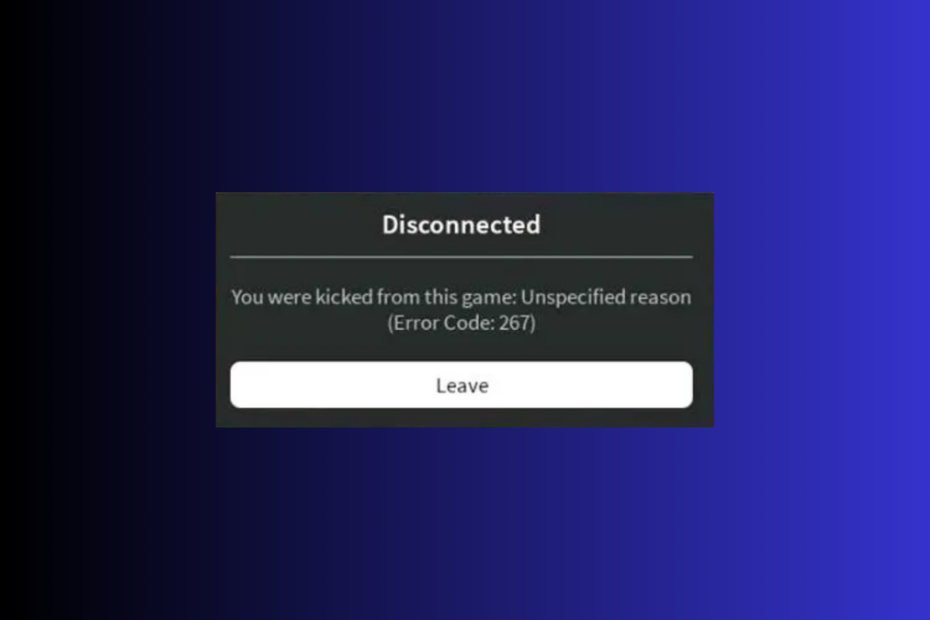
- Omejevalnik procesorja, RAM-a in omrežja z ubijalcem vročih zavihkov
- Integriran neposredno s Twitch, Discord, Instagram, Twitter in Messengerji
- Vgrajeni nadzor zvoka in glasba po meri
- Barvne teme po meri Razer Chroma in prisilno temne strani
- Brezplačen VPN in blokator oglasov
- Prenesite Opera GX
Če ste navdušen igralec Robloxa, ste morda prejeli napako ali dve in doživeli frustracijo, ki jo lahko prinese vaši igralni izkušnji.
Ena takšnih stalnih napak v Robloxu je napaka 267, ki vam preprečuje dostop do določenih območij v igri ali igri sami. V tem priročniku bomo razpravljali o učinkovitih rešitvah, ki vam bodo pomagale nadaljevati igranje iger.
Vzroki za napako Roblox 267
- Počasna internetna povezava in motnje požarnega zidu.
- Ko igralec poskuša dostopati do območja omejitev ali igre, ima neobičajne vzorce igranja, je izgnan zaradi skrbniških skriptov ali je prekršil pravila.
- Težava je lahko v predpomnilniku brskalnika in piškotkih.
- Začasna prepoved zaradi nekaterih strežnikov, ker vaš račun ni dovolj star.
- Manjka ena od komponent, odgovornih za nalaganje in igranje igre.
Kako popravim napako 267 na Robloxu?
Preden začnete z naprednimi koraki za odpravljanje težav, da se znebite tega sporočila o napaki, razmislite o izvedbi naslednjih pregledov:
Kako testiramo, pregledujemo in ocenjujemo?
Zadnjih 6 mesecev smo delali na izdelavi novega sistema pregledovanja, kako ustvarjamo vsebino. Z njegovo uporabo smo kasneje predelali večino naših člankov, da bi zagotovili dejansko praktično strokovno znanje o vodnikih, ki smo jih naredili.
Za več podrobnosti si lahko preberete kako testiramo, pregledujemo in ocenjujemo pri WindowsReport.
- Preverite, ali imate stabilno internetno povezavo, ali uporabite žično povezavo, če je mogoče.
- Onemogočite VPN, varnostno programsko opremo tretjih oseb in zaviralce oglasov, če je primerno.
- Prepričajte se, da ste prijavljeni z uporabniškim računom s skrbniškimi pravicami.
- Znova zaženite usmerjevalnik in brskalnik ter se prepričajte, da je brskalnik posodobljen.
- Preverite Stanje strežnika Roblox & odstranite vse skripte, modele in vtičnike iz Roblox Studio.
1. Počistite predpomnilnik igre Roblox
- Pritisnite Windows + R odpreti Teči okno.
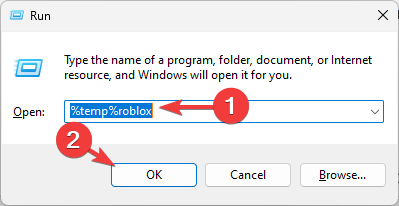
- Vrsta %temp%roblox in kliknite v redu da odprete imenik Temp aplikacije Roblox.
- V naslednjem oknu pritisnite Ctrl + A da izberete vse elemente in kliknete Izbriši gumb.
- Kosilo Roblox, kliknite na tri pike in kliknite Odjava.
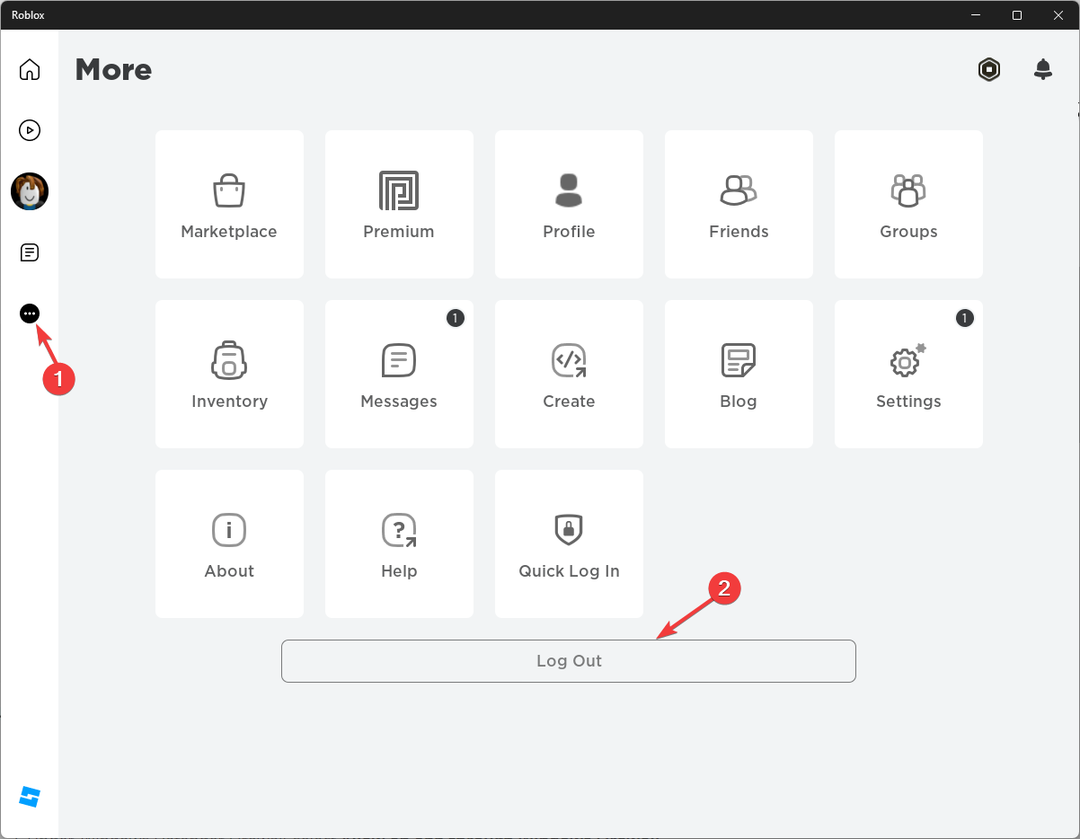
- Kliknite Odjava potrditi.
- Kliknite Prijava in vnesite svoje poverilnice, da preverite, ali se težava še vedno pojavlja.
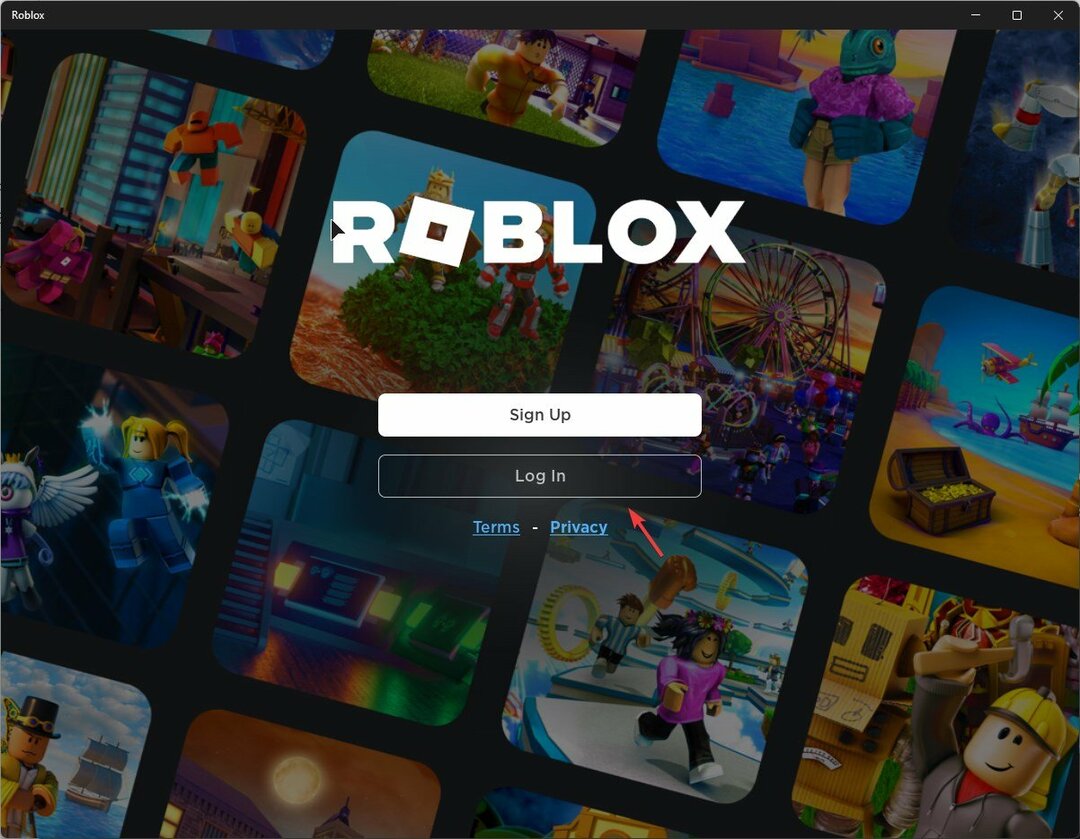
Čiščenje predpomnilnika ter odjava in prijava vam lahko pomaga odpraviti podobne težave, kot je koda napake 264; če želite izvedeti več, preberite ta vodnik.
2. Ponastavite svoje omrežje
- Pritisnite Windows + jaz odpreti nastavitve aplikacija
- Pojdi do Omrežje in internetin izberite Napredne omrežne nastavitve.
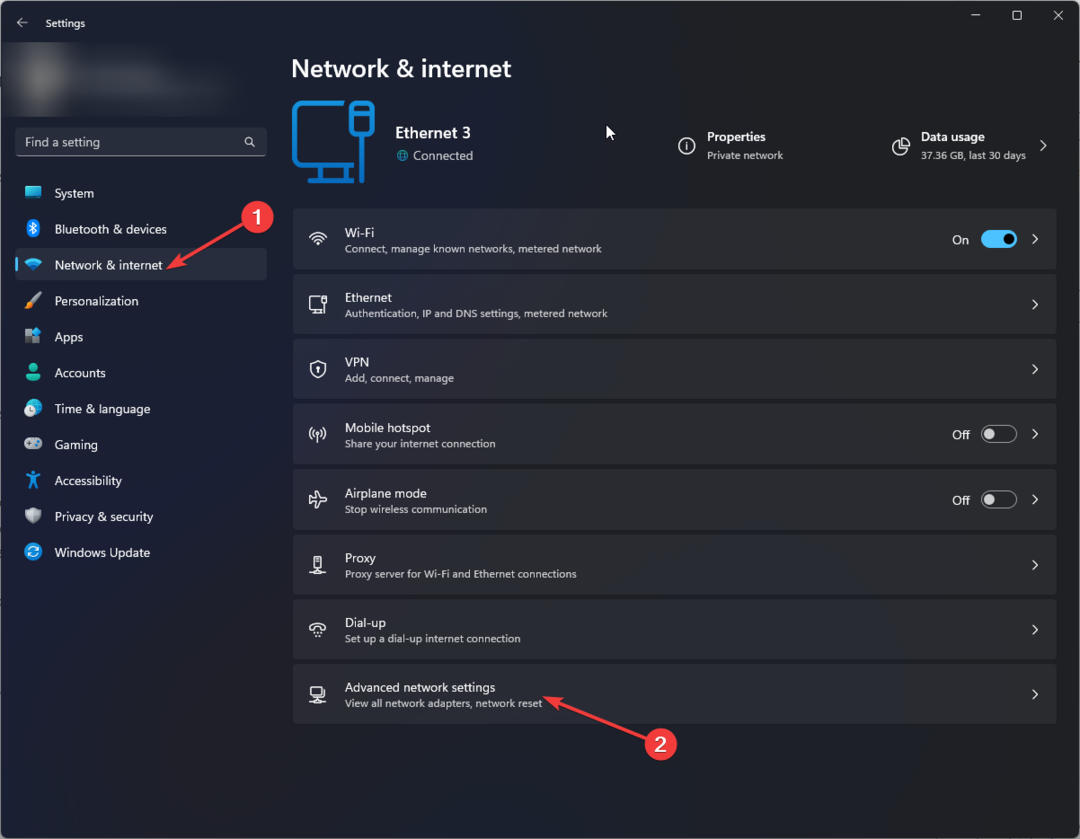
- Kliknite Ponastavitev omrežja.

- Poišči Ponastavitev omrežja in kliknite Ponastavi zdaj gumb.
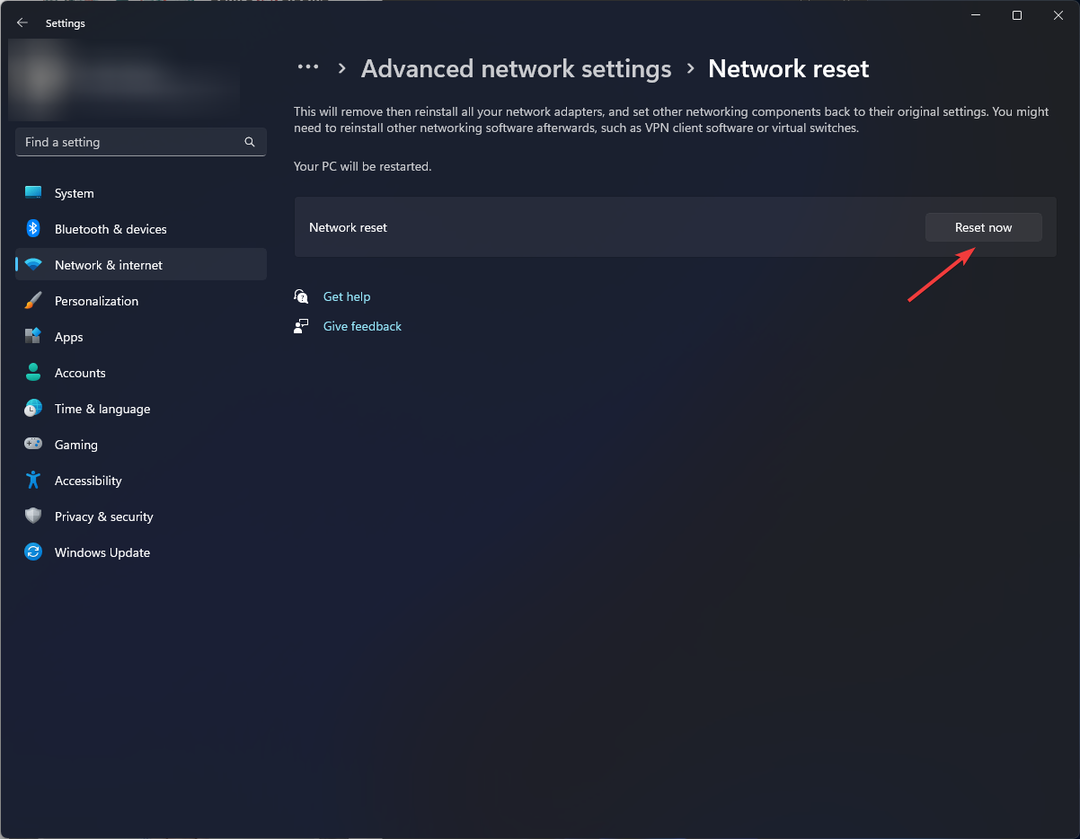
3. Počisti predpomnilnik in piškotke
- Odprite brskalnik, ki ga uporabljate za igranje Robloxa, korake prikazujemo s Chromom. Kliknite na tri pike in izberite nastavitve.

- Pojdi do Zasebnost in varnost, potem Počisti podatke brskanja.
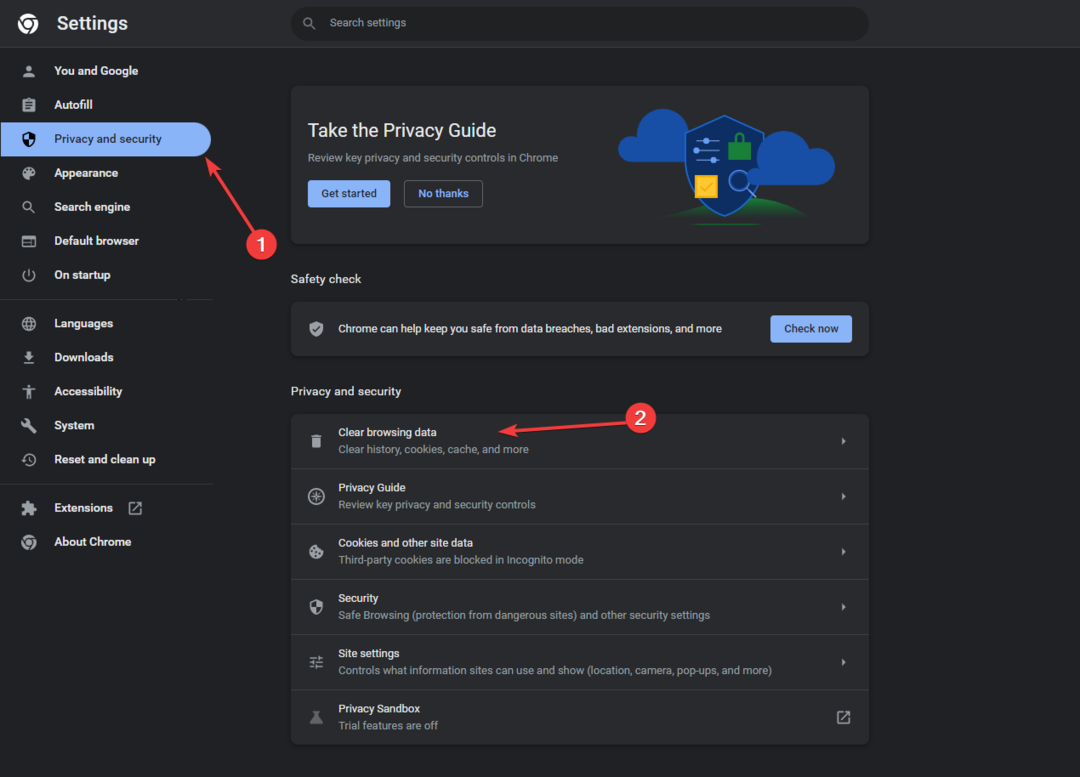
- Izberite Piškotki in drugi podatki spletnega mesta, in Predpomnite slike in datoteke, nato kliknite Počisti podatke.
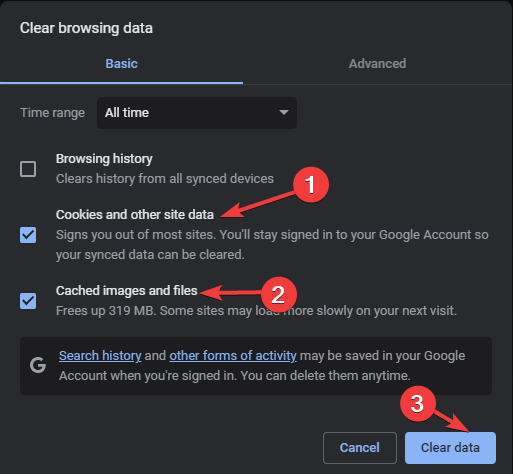
- Krmilnik deluje samo v Steamu? Tukaj je, kaj storiti
- Koda napake Roblox E01: Kako jo hitro popraviti
- Napaka Discord 1105: Kako jo popraviti [Vodnik 2023]
- Popravek: Cyberpunk 2077 poškodovana ali manjkajoča datoteka s skripti Napaka
- Popravek: prišlo je do težave pri obdelavi logične napake igre na Apexu
4. Dovoli aplikacijo prek požarnega zidu
- Pritisnite tipko Windows ključ, vrsta Nadzorna ploščain kliknite Odprto.
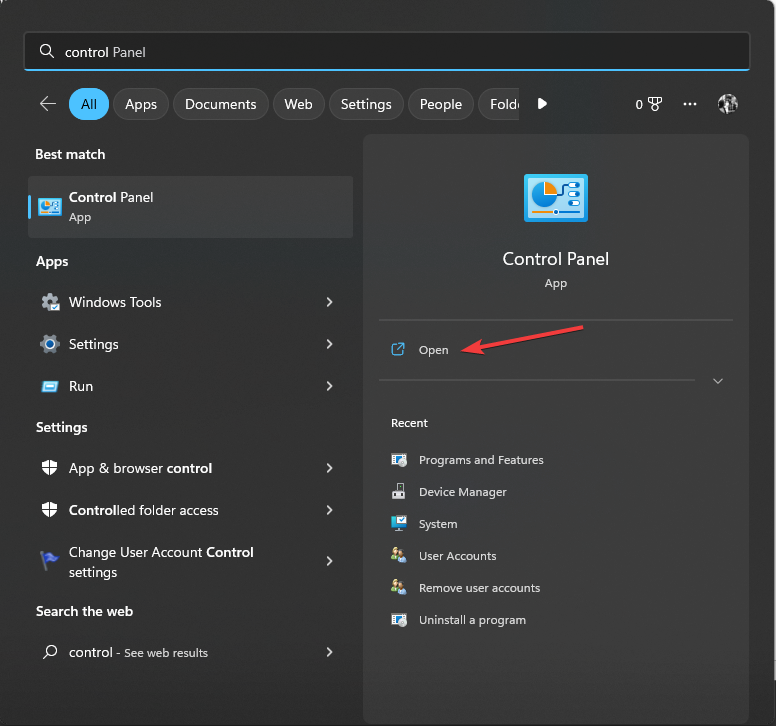
- Izberite Kategorija za Ogled po in kliknite Sistem in varnost.
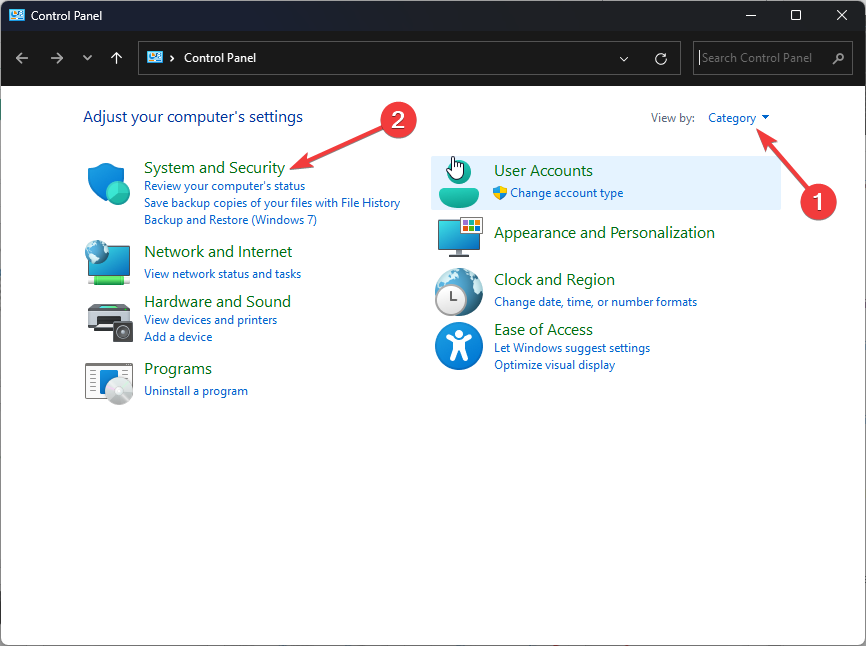
- Spodaj Požarni zid Windows Defender, izberite Dovolite aplikaciji prek požarnega zidu Windows.
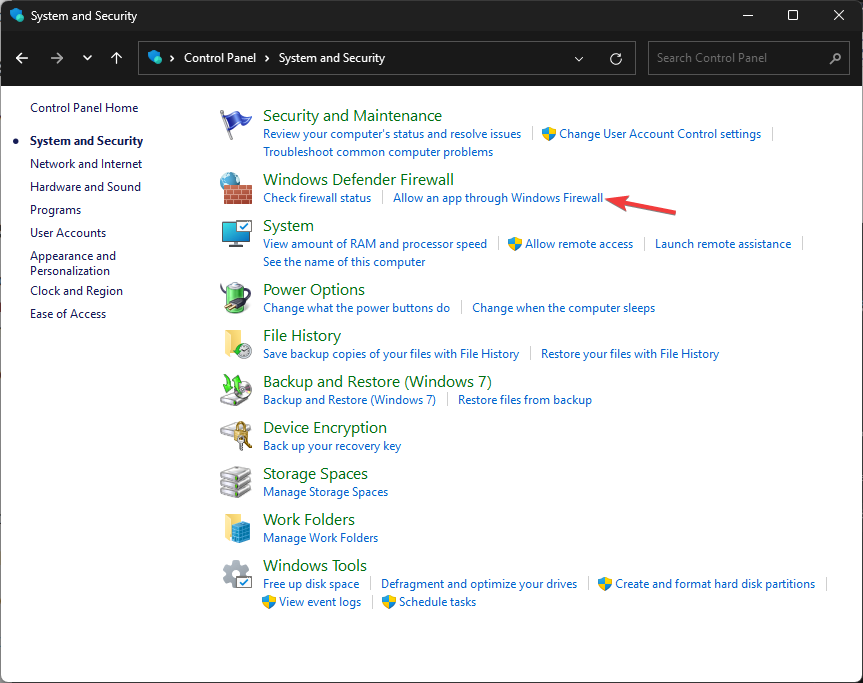
- Na Dovoljene aplikacije strani, kliknite Spremenite nastavitve.
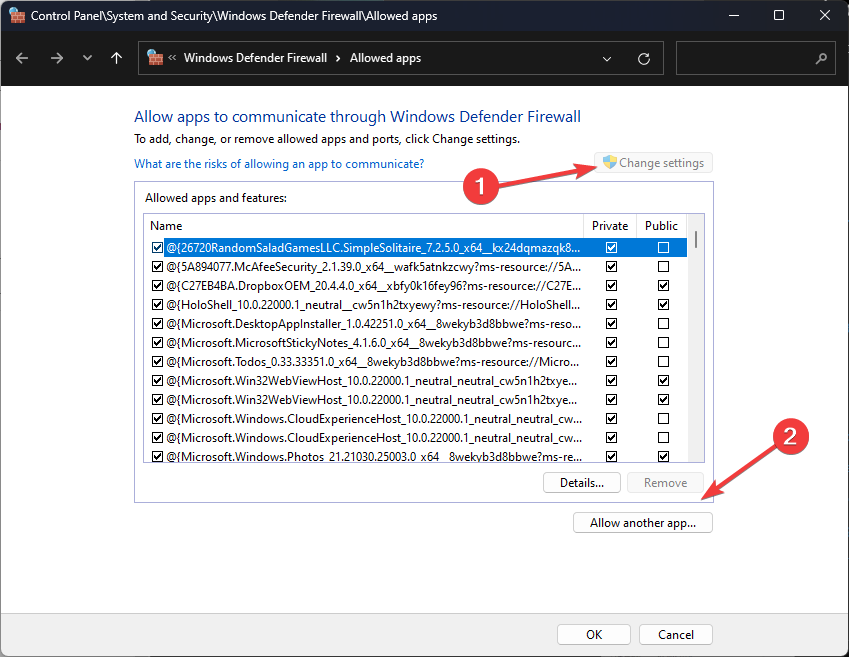
- Zdaj kliknite Dovoli drugo aplikacijo.
- Kliknite Prebrskajin poiščite Roblox.
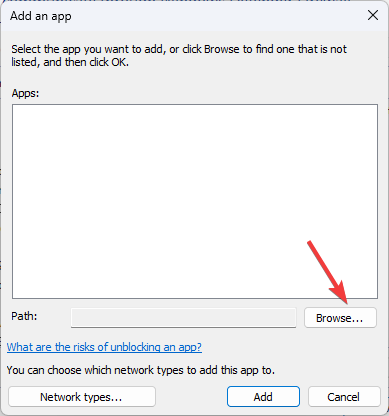
- Zdaj kliknite Dodaj.
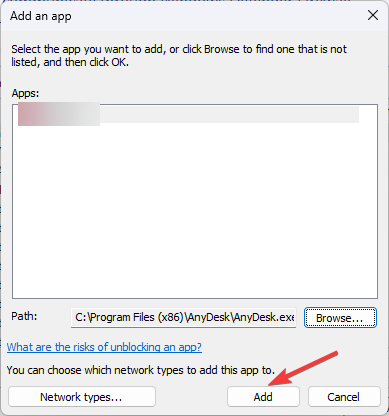
- Nazaj na Dovoljene aplikacije okno, Roblox bo dodan, postavite kljukico zraven Zasebno in Javnoin kliknite v redu.
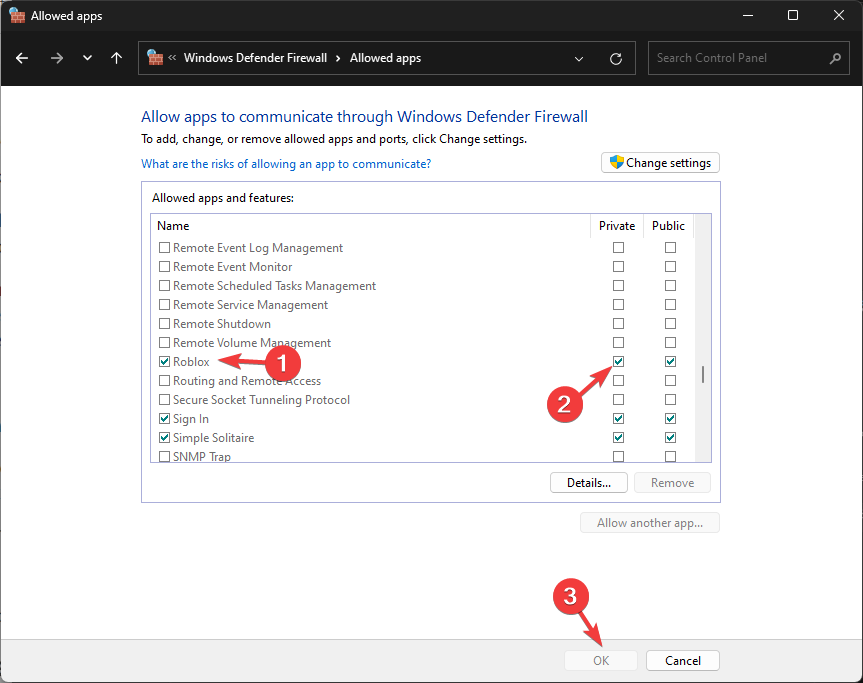
5. Ponastavite brskalnik
- Odprite brskalnik, ki ga uporabljate za igranje Robloxa, korake prikazujemo s Chromom. Kliknite na tri pike in izberite nastavitve.

- Pojdi do Ponastavi nastavitve in izberite Obnovite nastavitve na prvotne privzete vrednosti.
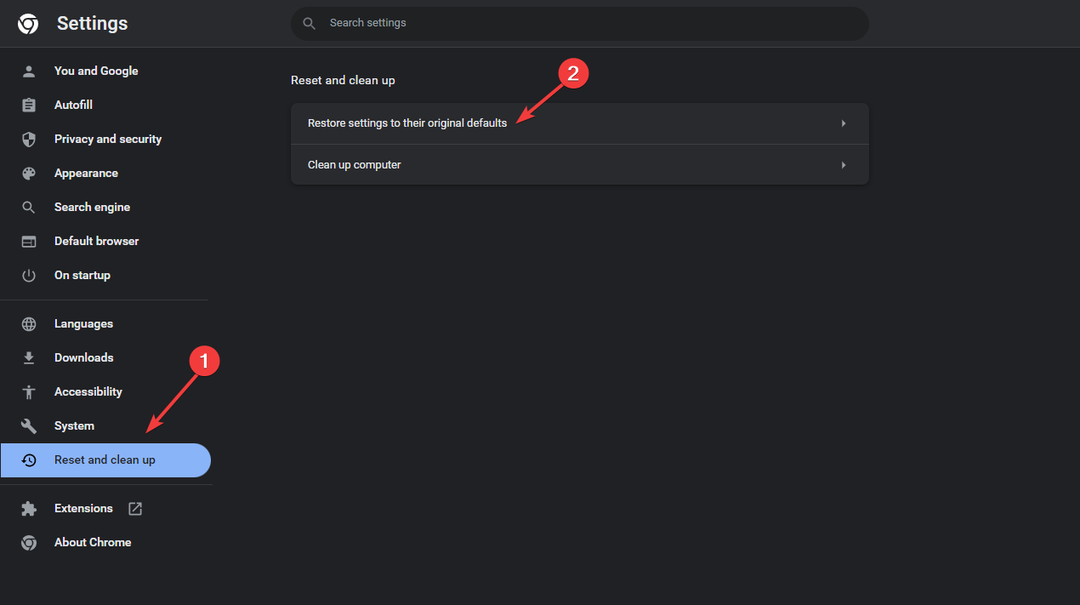
- Kliknite Ponastavi nastavitve da potrdite svojo izbiro.
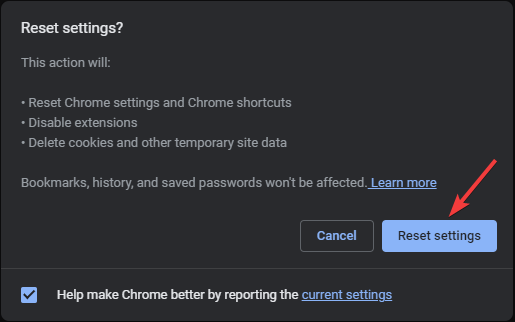
6. Ponovno namestite Roblox
- Pritisnite Windows + jaz odpreti nastavitve aplikacija
- Pojdi do Aplikacije, nato kliknite Nameščene aplikacije.
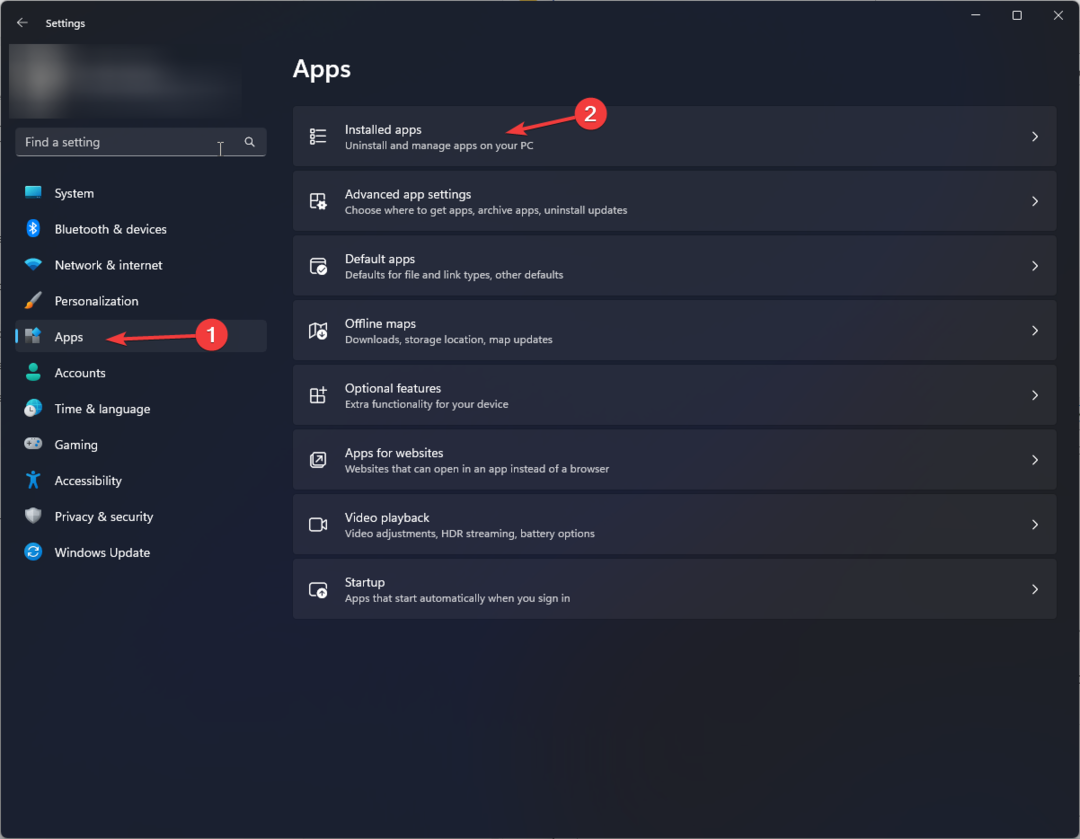
- Poišči Roblox, kliknite na tri pikein izberite Odstrani.
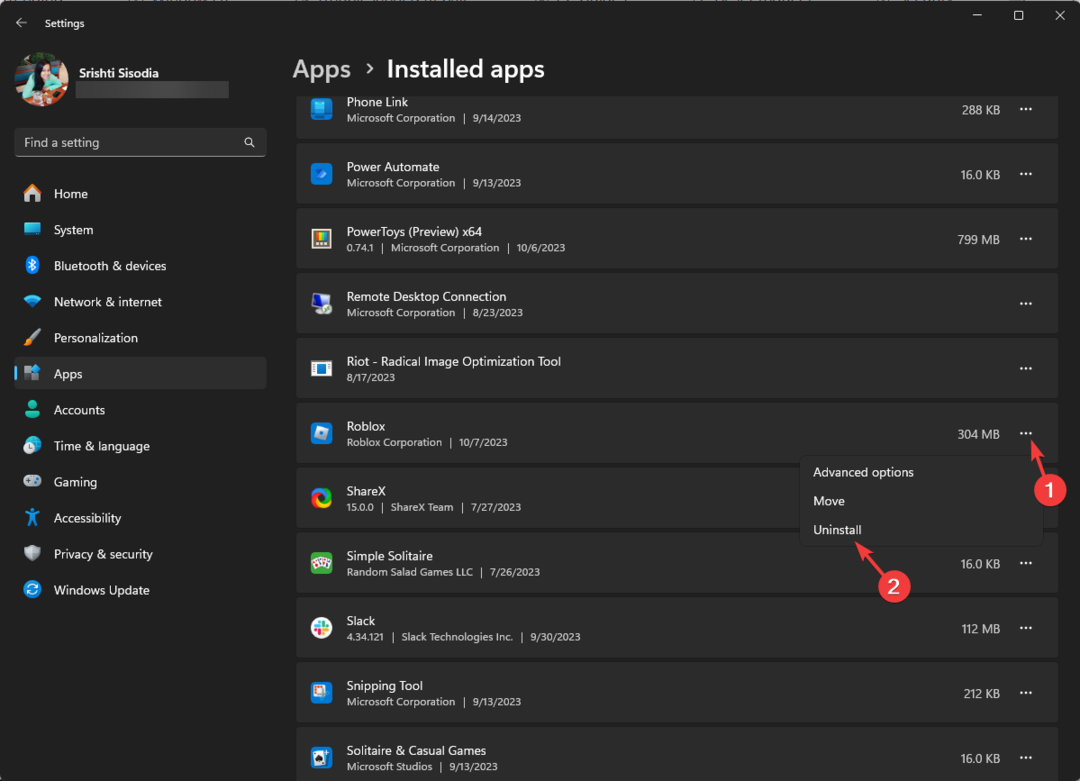
- Kliknite Odstrani ponovno.
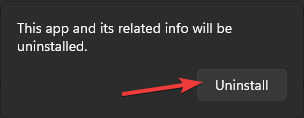
- Pritisnite tipko Windows ključ, vrsta trgovina microsoftin kliknite Odprto.
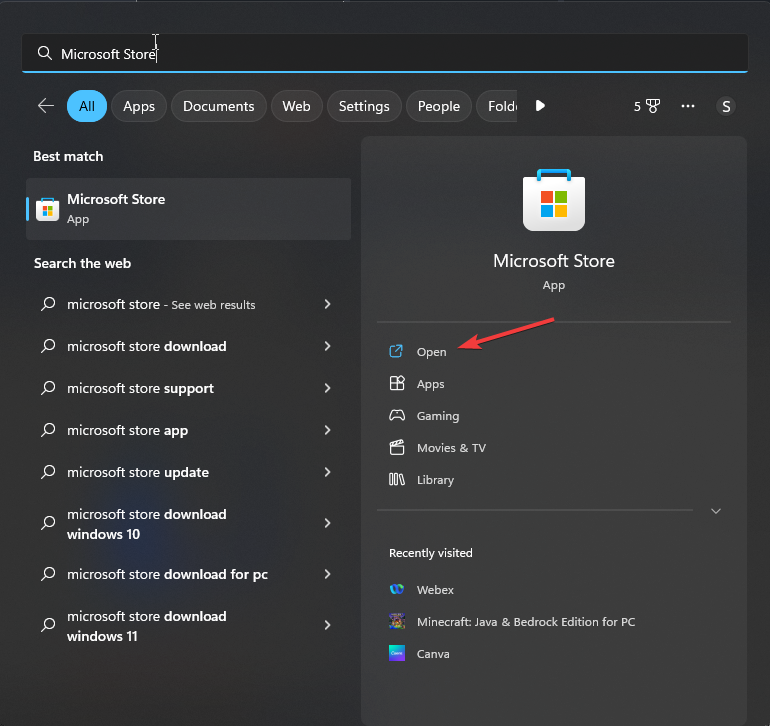
- V iskalno polje vnesite roblox in izberite aplikacijo, kliknite Namestite za ponovno namestitev.
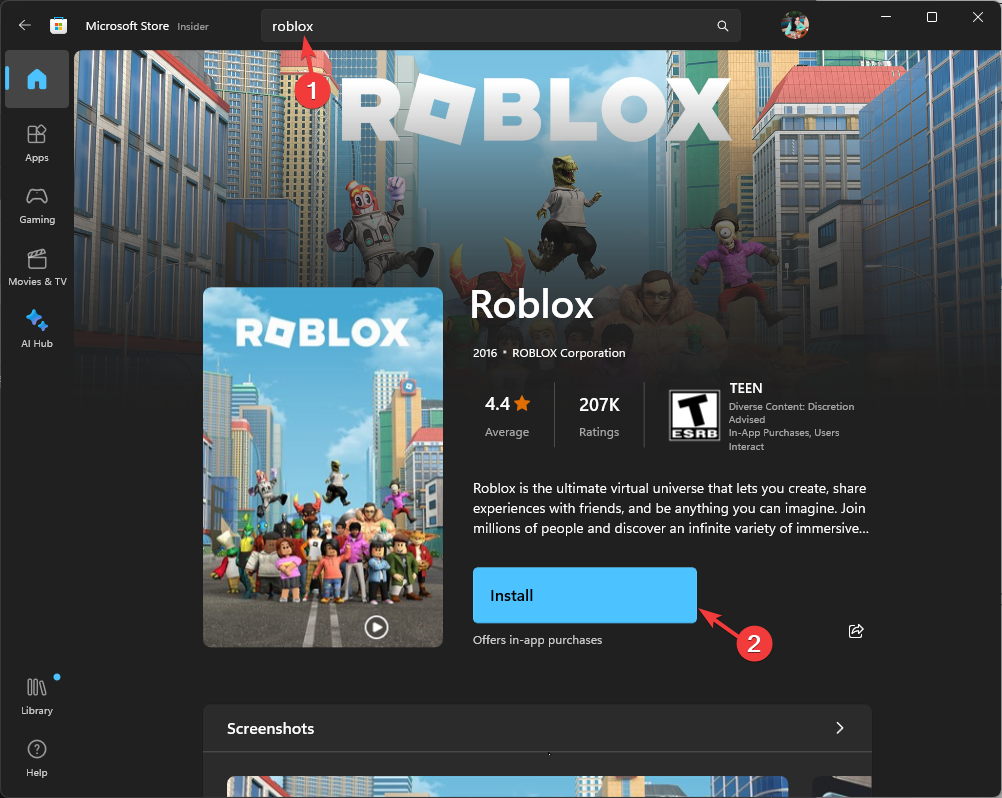
Odpravljanje težave z nestabilno internetno povezavo in ponovna namestitev igre vam lahko prav tako pomaga odpraviti podobne težave v aplikaciji Roblox, kot je koda napake 901. Če želite izvedeti več, preberite ta vodnik.
Kako dolgo traja začasna prepoved Robloxa?
Roblox izpostavi trajanje vaše prepovedi v oknu z obvestilom s kodo napake 267, kot je Unbanned 10 days, kar pomeni, da lahko svoj račun uporabljate po 10 dneh.
Običajno je prepoved visoka do 30 dni. Najbolje je, da počakate na omenjeno obdobje in po preklicu prepovedi poskusite dostopati do svojega računa.
Če vaš račun ni dovolj star za pridružitev strežniku, boste morda omejeni. Vsak strežnik ima drugačna merila, do nekaterih lahko dostopate po 5 dneh po ustvarjanju računa, do nekaterih pa po 30 dneh.
Ne pozabite, da ko ponovno pridobite dostop do svojega računa Roblox, upoštevajte pravila, ki jih določa igra razvijalci, se vzdržite kakršnih koli sumljivih dejavnosti in posodabljajte aplikacijo, da se izognete podobnim vprašanja, kot so koda napake 280.
Ali smo zamudili korak, ki vam je pomagal? Ne oklevajte in jih omenite v spodnjem oddelku za komentarje. Z veseljem jih bomo dodali na seznam.
![Odpravljanje pogostih težav z Robloxom v sistemu Windows 10 [GAMER'S GUIDE]](/f/5d32ca86a468684b2d7fc6da62bf0b3c.jpg?width=300&height=460)

![4 najboljši brskalniki za igranje ROBLOX [2021]](/f/aaaa1cf0a45a3a51396e17aba5ab0de7.webp?width=300&height=460)